Użyj szablonów systemowych, aby dostosować strony błędów, subskrypcji i monitów o hasło.
Data ostatniej aktualizacji: kwietnia 12, 2024
Dostępne z każdą z następujących podpisów, z wyjątkiem miejsc, w których zaznaczono:
|
|
|
|
| Wcześniejsze konto Marketing Hub Basic |
Szablony systemów są używane dla niektórych typów stron generowanych automatycznie przez HubSpot.
Uwaga: szablony typu "przeciągnij i upuść" nie są dostępne w Content Hub Starter. Zamiast tego należy utworzyć strony systemowe przy użyciu szablonów HTML + HubL.
Rodzaje szablonów stron systemowych w HubSpot
- Strona błędu: strony błędu 404 i 500, aby poinformować użytkowników, że dotarli do strony, która nie istnieje lub wystąpił problem techniczny.
- Strona zhasłem: strona z hasłem dla treści zablokowanych hasłem.
- Strona subskrypcji: strona preferencji subskrypcji, na której odbiorcy wiadomości e-mail mogą zarządzać subskrybowanymi typami wiadomości e-mail i zrezygnować z subskrypcji wszystkich wiadomości e-mail. Zaktualizuj ten szablon, aby zaangażować kontakty podczas procesu subskrypcji (np. wyjaśnij, w jaki sposób kontakty mogą ponownie wyrazić zgodę na określone typy wiadomości e-mail , aby mogli ponownie subskrybować, jeśli zmienią zdanie).
- Zapasowa strona rezygnacji z subskrypcji: strona wyświetlana odbiorcom wiadomości e-mail, którzy próbują zrezygnować z subskrypcji, jeśli HubSpot nie jest w stanie określić ich adresu e-mail.
- Strona aktualizacji subskrypcji: strona potwierdzenia, która pojawia się, gdy odbiorca wiadomości e-mail aktualizuje swoje preferencje subskrypcji.
- Strona wyników wyszukiwania: strona, która wyświetla wyniki wyszukiwania, gdy odwiedzający korzystają z wyszukiwania w witrynie.
Oprócz standardowych modułów HubSpot, każdy typ szablonu systemu ma specjalny moduł, który można dodać tylko do tego typu szablonu. Na przykład moduł monitu o hasło jest dostępny tylko podczas tworzenia szablonu monitu o hasło.
Uwaga: niestandardowe szablony systemu można wybrać dla dowolnej domeny podłączonej jako domena podstawowa. Wszelkie dodatkowe domeny podłączone w menedżerze domen będą używać szablonów systemowych określonych jako domyślne dla wszystkich domen w ustawieniach.
Utwórz nowy szablon systemu
- Na swoim koncie HubSpot przejdź do Treści > Design Manager.
- W lewym górnym rogu kliknij menu rozwijane Plik i wybierz opcję Nowy plik.
- W oknie dialogowym wybierz opcję Przeciągnij i upuść. Jeśli posiadasz subskrypcję Content Hub Starter, musisz zamiast tego wybrać HTML & HubL.
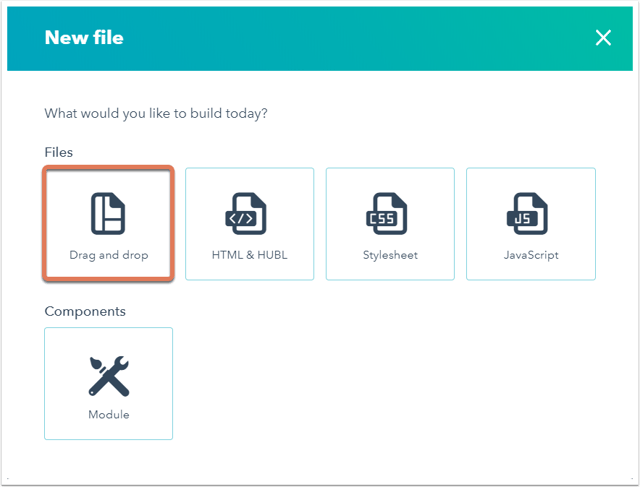
- Kliknij menu rozwijane Typ szablonu i wybierz szablon systemowy.
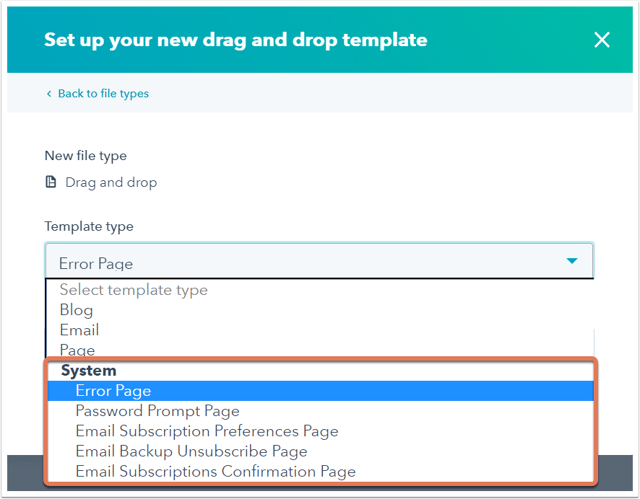
- Wprowadź nazwę pliku szablonu.
- Aby zaktualizować lokalizację pliku, w sekcji Lokalizacja pliku kliknij przycisk Zmień i wybierz folder, do którego chcesz dodać plik.
- Kliknij przycisk Utwórz.
Dostosowywanie szablonu
systemu Po utworzeniuszablonu
systemu możnago ustrukturyzować i dostosować
.Do szablonu systemu można dołączyć arkusze stylów na poziomie szablonu.
Aby dostosować domyślną zawartość wyświetlaną w modułach szablonu, kliknij moduł i w prawym panelu zaktualizuj ustawienia w sekcji Domyślna zawartość . Ustawienia te różnią się w zależności od typu szablonu. Zawartość domyślna definiuje to, co widzi użytkownik końcowy.
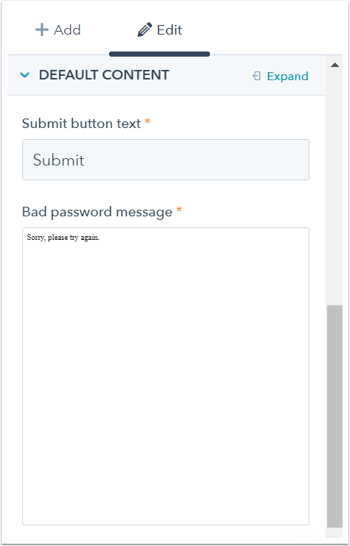
Zastosuj szablony
systemowe
wustawieniach
Po dostosowaniu szablonów systemowych zastosuj je w swojej witrynie w ustawieniach HubSpot
. Wybierzszablony strony błędu i monitu
o hasło- Na koncie HubSpot kliknij settings ikonę ustawień w górnym pasku nawigacyjnym.
- W menu na lewym pasku bocznym przejdź do sekcji Zawartość > Strony .
- Kliknij kartę Strony systemowe.
- Kliknij odpowiednie menu rozwijane, aby wybrać szablony strony błędu 404, strony błędu 500, strony podpowiedzi hasła i strony wyników wyszukiwania.
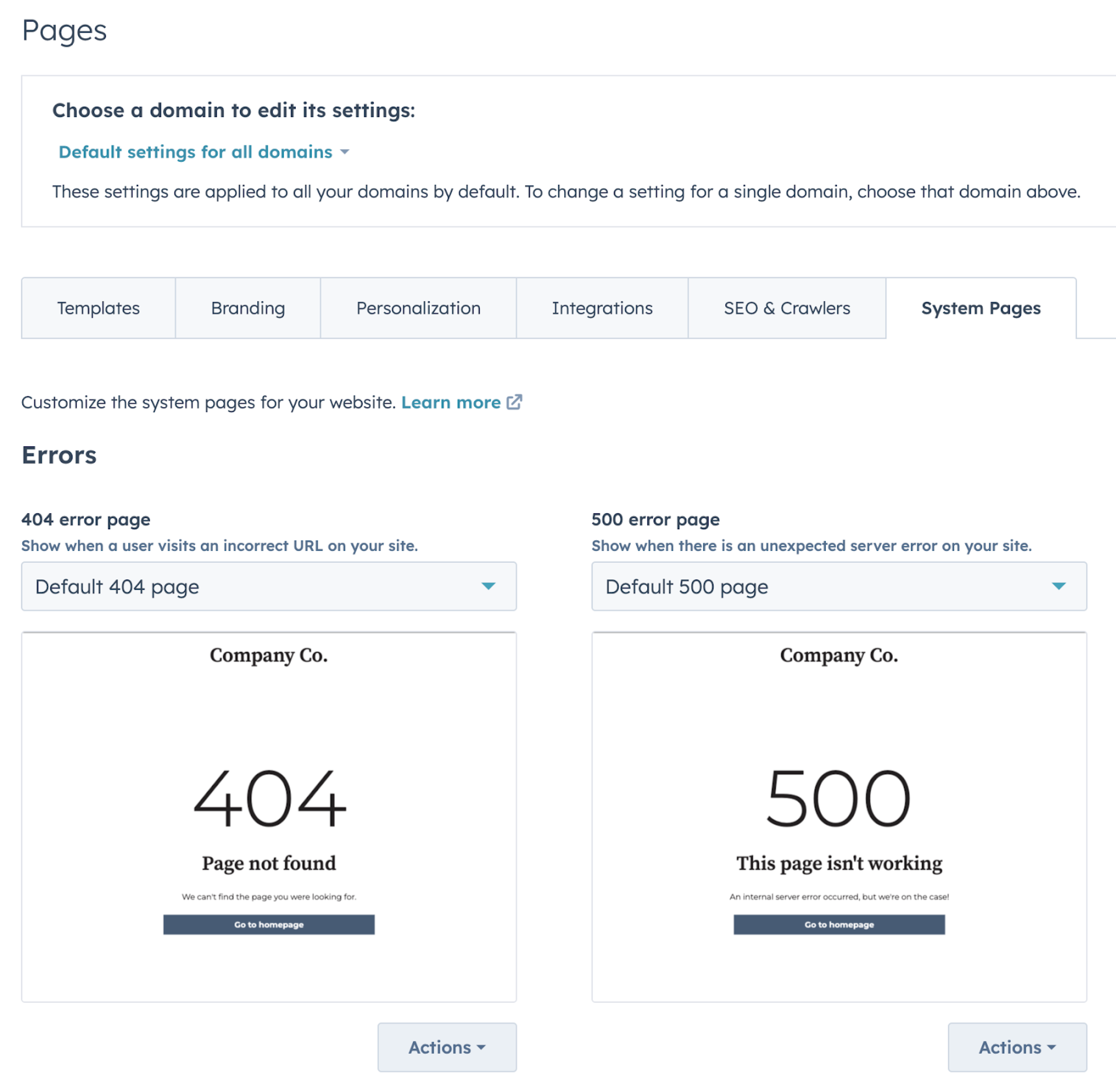
- kliknij Zapisz w lewym dolnym
szablony stron subskrypcji e-mail
- Na koncie HubSpot kliknij settings ikonę ustawień w górnym pasku nawigacyjnym.
- W menu na lewympasku bocznym przejdź do Marketing > E-mail.
- Kliknij kartę Subskrypcje.
- Kliknij odpowiednie menu rozwijane, aby wybrać szablonystrony preferencji sub skrypcji, strony kopii zapasowej anulowania subskrypcji i strony potwierdzenia aktualizacji subskrypcji .
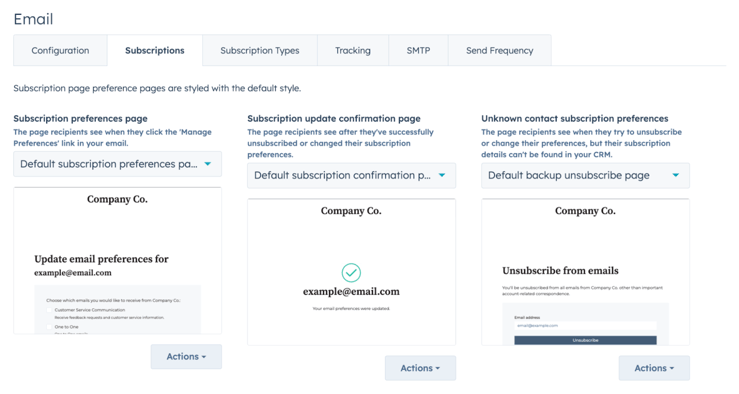 Po zakończeniu kliknij przycisk
Po zakończeniu kliknij przycisk
- Zapisz w lewym dolnym